如何设置PPT幻灯片的切换效果为淡入或者淡出?
1、如何设置PPT幻灯片的切换效果为淡入或者淡出?第一步,如下图所示,我们打开相关的PPT文件。
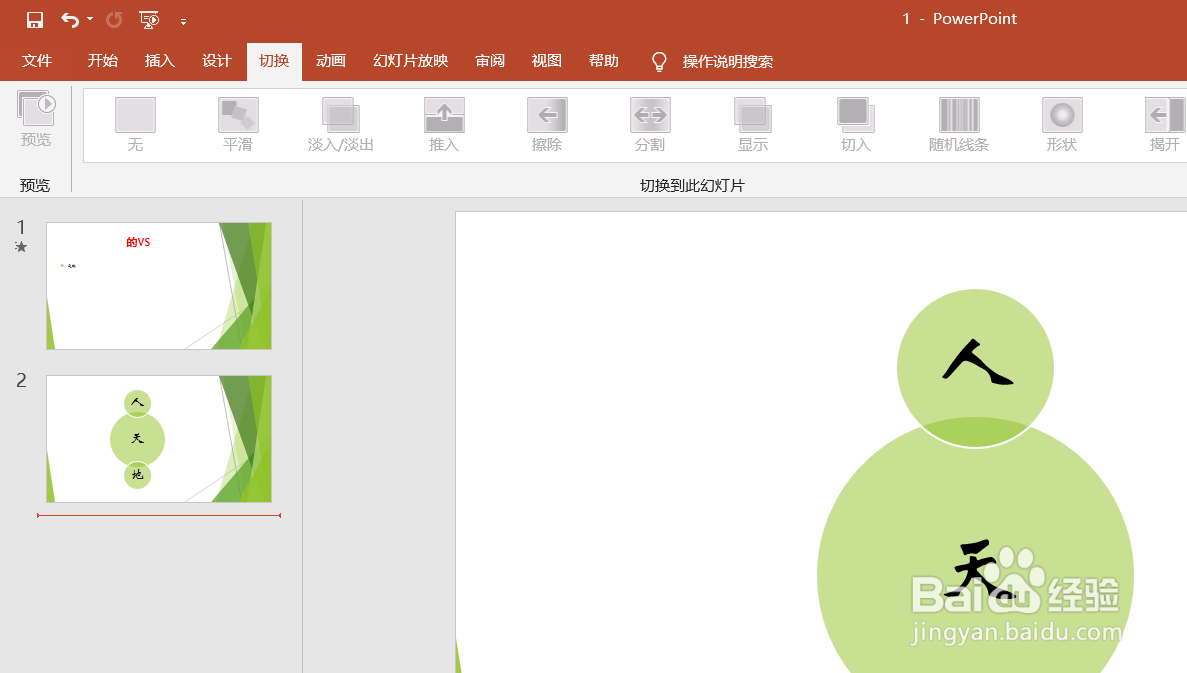
2、第二步,我们选择幻灯片,也就意味着选择需要设置切换效果的幻灯片,如下图,我们选择第一张幻灯片。

3、第三步,我们找到切换按钮,很容易找到,如下图,点击这个按钮,进入到切换效果菜单栏。
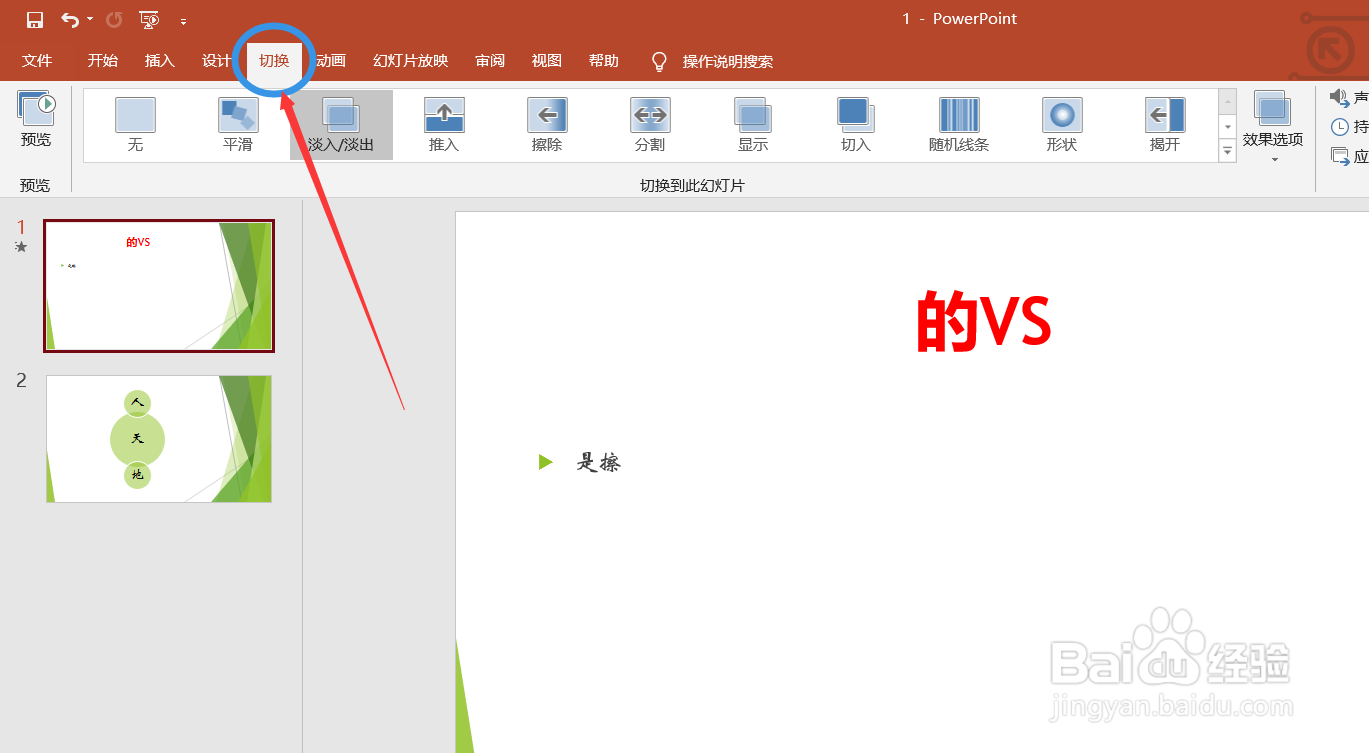
4、第四步,在切换菜单栏里面,可以看到很多切换类型,找到我们需要的按钮,如下图,我们点击淡入或者淡出按钮,设置完成。
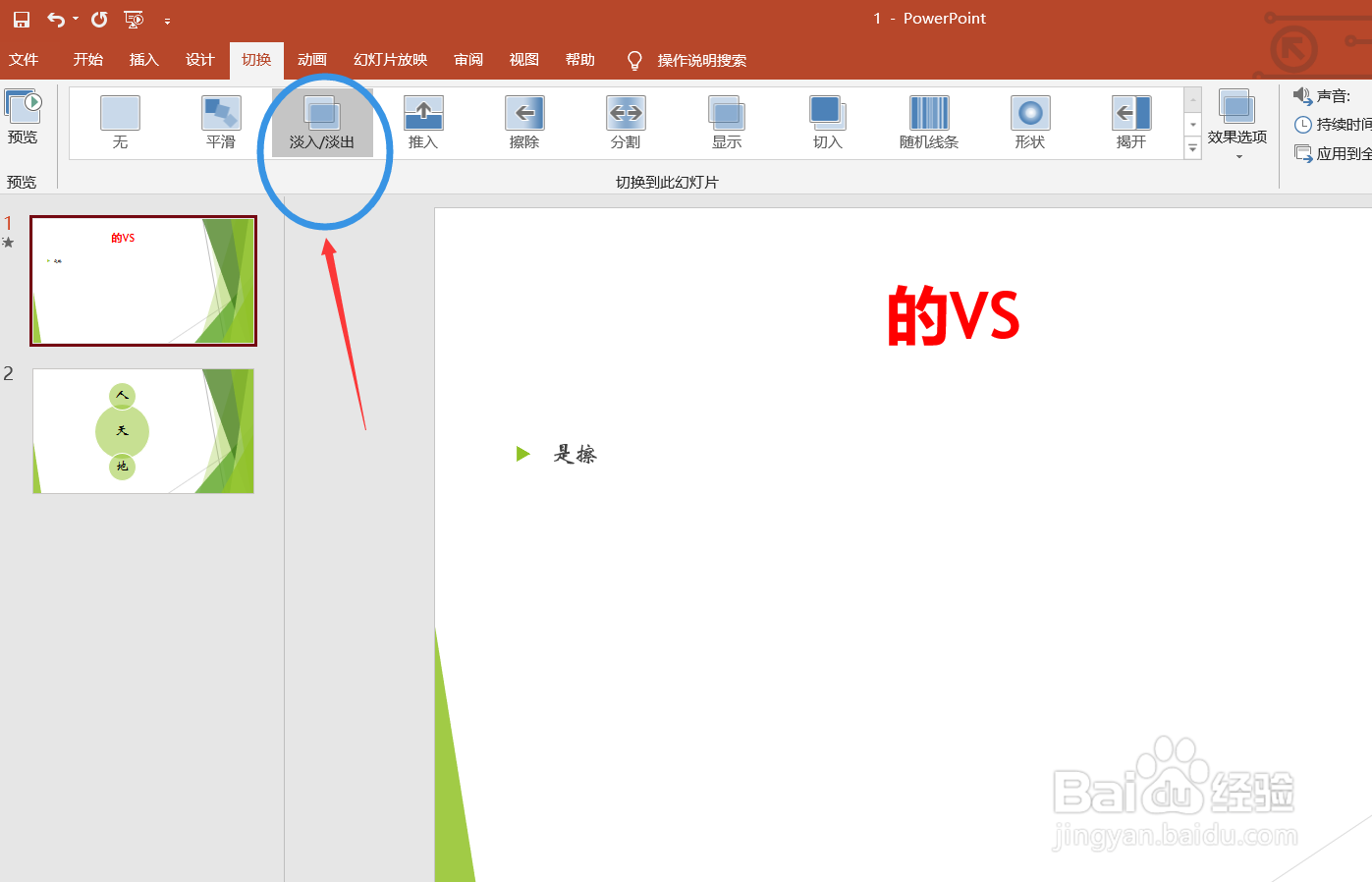
5、第五步,点击预览,预览一下切换效果,看一下自己设置的是否正确。
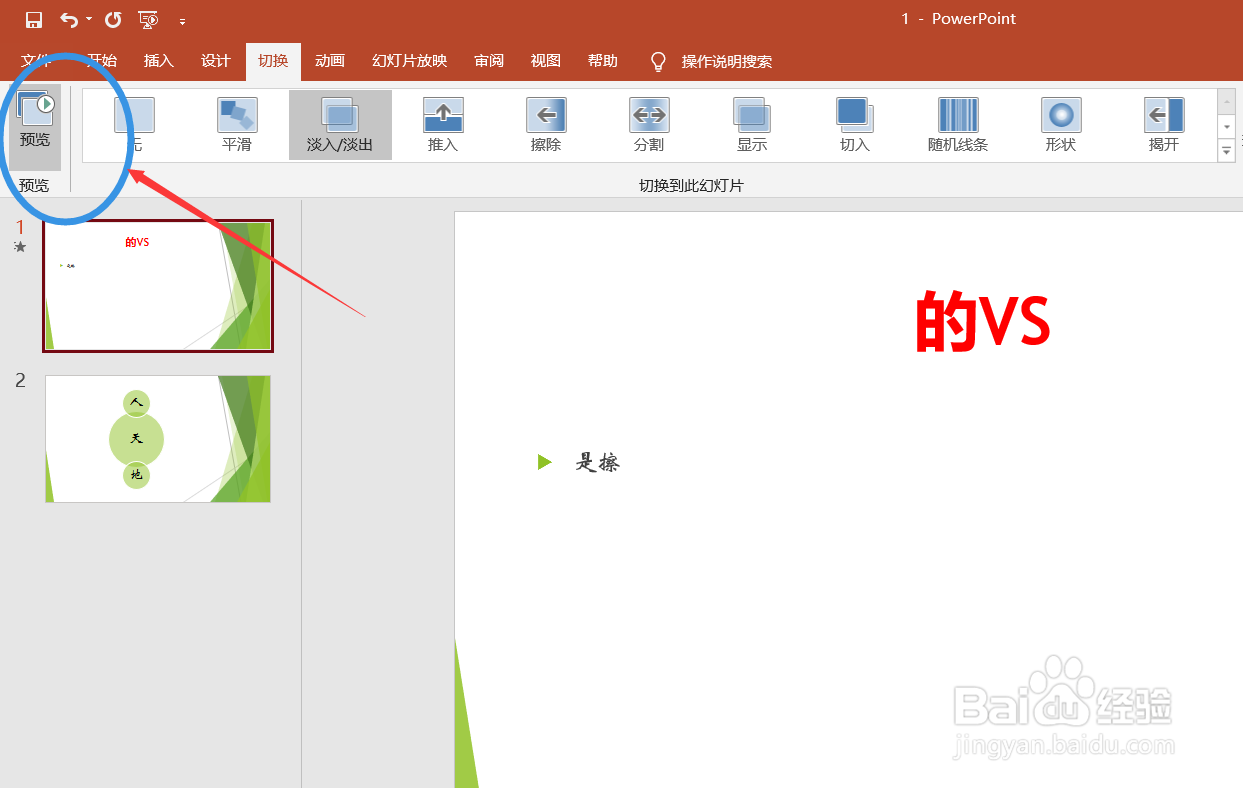
6、最后,设置完成后,点击保存按钮,保存PPT文件即可。

声明:本网站引用、摘录或转载内容仅供网站访问者交流或参考,不代表本站立场,如存在版权或非法内容,请联系站长删除,联系邮箱:site.kefu@qq.com。
阅读量:144
阅读量:183
阅读量:155
阅读量:148
阅读量:106